SSO設定
TeamまたはEnterpriseアカウントの管理者は、中央のアイデンティティプロバイダーでサインインすることでRemotePCのSSOを設定できます。SSOを設定するには、管理者は以下を行います:
アイデンティティプロバイダーの設定
RemotePCは、SAML 2.0で作成された認証情報によるログインをサポートしています。SAML認証を実装するには、対応IdPから取得できるSAMLのURLと証明書が必要です。
管理者が任意のIdPに登録すると、以下が提供されます:
- IdP発行者URL: このURLは、シングルサインオンを設定するアプリケーションを一意に識別します。
- シングルサインオンURL: このURLは、ユーザーのブラウザからの認証リクエストを処理し、認証レスポンスを返します。
- X.509証明書(Base64): X.509証明書は、IdPから受け取るセキュリティ証明書です。RemotePCは.pemまたは.cer形式のみ対応しています。
RemotePCアカウントの設定
管理者は、受け取ったSAMLのURLと証明書をRemotePCのWebインターフェースのSSOアプリケーションに入力する必要があります。
SSOを設定するには、
- WebブラウザでRemotePCにログインします。
- 右上のユーザー名をクリックし、「マイアカウント」を選択します。
- 「シングルサインオン」をクリックします。
- SSOプロファイル名を入力します。
- IdPから受け取ったURLとX.509証明書を入力します。
注意: X.509証明書は.pemまたは.cer形式のみ対応です。 - 「シングルサインオンを設定」をクリックします。
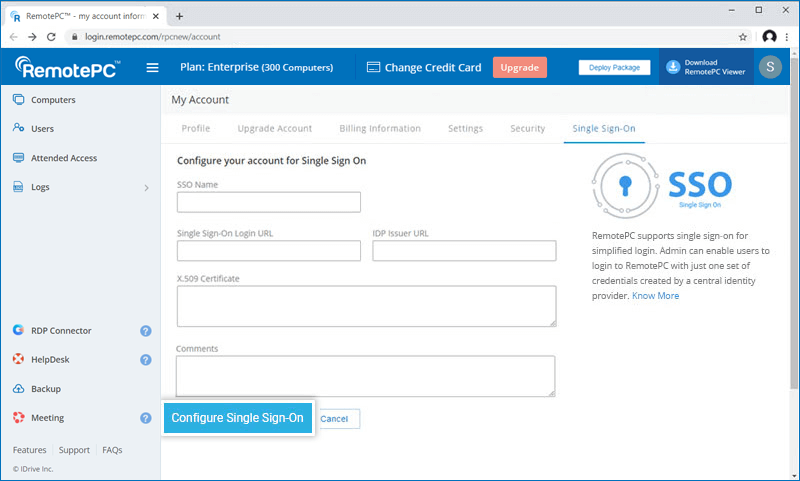
SSOが有効になるとメールが届きます。
